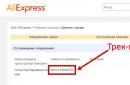Современные технологии дают возможность развивать скорость до одного гигабайта бытовым пользователям. Но медленное соединение не позволяет в полной мере наслаждаться всеми преимуществами информационного века.
Интернет может тормозить по многим причинам, начиная от вирусов и заканчивая неполадками на линии. При должной сноровке пользователь сам может справиться с большинством проблем. Но для начала нужно их обнаружить.
Вирусы
Есть ряд предпосылок, которые позволяют определить наличие вирусного софта:
Если вы во время работы обнаруживаете что-либо из выше перечисленного, нужно проверить компьютер на вирусы. При наличии антивирусной программы стоит подумать об альтернативе. Так как установленный программный модуль не справляется с поставленной задачей.
Перед проверкой нужно обновить вирусные базы до последней версии. Если вас интересует, какие программы могут помочь в данной ситуации, то лучшей лечащей утилитой считается Cureit, разработанная лабораторией dr.Web. Она осуществляет глубокую проверку и может устранять самые опасные вирусы.

После завершения лечения лучшим решением будет сменить антивирусную утилиту. Одним из лучших бесплатных приложений считается Avast. Он оказывает минимальную нагрузку на систему и обеспечивает достойную защиту. В качестве альтернативы стоит рассмотреть Kaspersky Internet Security.
Также нужно проверить брандмауэр и настроить его на работу с программами, имеющими подключение к интернету. Мало того, важно избегать сомнительных сайтов. Именно на них чаще всего содержится вредоносное ПО.
Видео: Тормозит интернет? Меняем настройки DNS
Операционная система
Иногда причиной того, что сильно тормозит интернет, является сама операционная система. К примеру, такая ситуация возможна, когда системный диск заполнен и ОС не может быстро обращаться к нужной записи. Достаточно удалить часть данных с системного диска, чтобы избавиться от этого дефекта.
Лучшим вариантом будет удаление старых точек восстановления и временных файлов. Обязательно очистите корзину. Помните, место для хранения отправленных туда данных резервируется на системном жёстком диске.
Дополнительно нужно позаботиться об очистке реестра. Для этого лучше использовать CCleaner. Он бережно сотрет устаревшие записи, не нанеся вреда операционной системе.

Если после проведения профилактических работ скорость загрузки осталась такой же, возможно, причина кроется в некачественной сборке ОС. Нелицензионные версии Windowsчасто не могут нормально работать с сетью.
К примеру, компьютер не получает IP, пропадает пинг или в самом начале были установлены нестабильные драйвера. В таком случае единственным выходом будет переустановка.
Антивирусы и файерволы
В некоторых случаях сложности возникают из-за антивируса. Связано это с тем, что программа проверяет информацию при загрузке веб-страниц. Если алгоритм проверки слишком сложный, а пакеты информации большие - загрузка будет долгой.

Отключите на время сетевой экран, чтобы проверить данную гипотезу. Если поток приёма данных увеличился, значит, дело в антивирусе. Лучшим вариантом будет изменить настройку защитной утилиты, понизив уровень безопасности. Или же можно подыскать альтернативную программу, которая будет задействовать меньше системных ресурсов.
Неправильно настроенное беспроводное оборудование
Большинство пользователей предпочитают беспроводные роутеры для подключения устройств к сети. Неправильная настройка может повлечь за собой несанкционированный доступ и снижение скорости при загрузке через роутер.
Поэтому нужно установить шифрование данных и соответствующие настройки. Не помешает сменить пароль доступа на более сложный. В комбинации лучше всего использовать цифры и буквы.
Ограничения роутера
Чтобы установить ограничения подключите все устройства к сети. Потом зайдите в настройки и включите фильтр по MAC-адресам. В соответствующих полях пропишите данные подключённых гаджетов. Сделайте пару тестовых заходов в интернет.

В случае если ничего не изменилось, подключите компьютер напрямую к кабелю. При обнаружении изменений, можно сделать вывод, что причина в самом роутере: его характеристик недостаточно для обеспечения комфортного сёрфинга в сети.
- зайдите на официальный сайт производителя;
- скачайте обновлённую прошивку;
- произведите установку.
Некоторые операторы занимаются созданием уникальных прошивок для продаваемых ими роутеров. Попробуйте установить и её. Также учитывайте, что на большинстве изделий пишется лишь возможность подключения к сети, рассчитанной на 100 Mbit/s(Ethernet 100 Mbit/s). Это не значит, что устройство будет работать с такой же скоростью.
При выборе роутера нужно обратить внимание на следующие параметры:
- Static IP;
- Dynamic IP;
- PPtP;
- L2TP;
- PPPoE.
Именно они указывают на реальную передачу данных между WANи LAN. Данные показатели публикуются на страницах производителей или независимых тестовых лабораторий. Последней попыткой увеличения скорости роутера является переключение устройства в режим bridge.
Видео: ускоряем интернет
После переустановки Windows тормозит интернет
Проверьте, отвечает ли ваш ноутбук системным требованиям новой версии установленной ОС. Протестируйте работу сети на других браузерах. Убедитесь, что используете последнюю версию поисковика. Если это не так, сделайте обновление.
Не стоит списывать со счетов некорректную работу установленных в автоматическом режиме драйверов. Зайдите на сайт производителя материнской платы и скачайте соответствующее ПО. После чего произведите замену.
Важно! Иногда для того чтобы добиться хороших показателей работы сети на новой ОС нужно увеличить объём оперативной памяти или осуществить более радикальные модификации PC.
Неисправности сетевой карты
Неисправность сетевой карты трудно заметить. Устройство может нормально определяться системой, реагировать на подключённый кабель, но это не говорит о его исправности.
Лучшим вариантом будет подключить другой PC и протестировать работу интернета на нём. Если всё в порядке, произведите переустановку драйверов на первом компьютере. В идеале нужно установить другую сетевую карту и попробовать скачать данные с какого-либо сайта.
В некоторых картах есть функция Full Duplex. Она находится в разделах Speed&Duplex или Connection Type. Установите загрузку в пределах 10 Мбит/с. Если устройство неисправно - это поможет на некоторое время стабилизировать канал, пока не будет произведена замена.

Дефект кабеля в квартире
При перебитом кабеле система обычно показывает, что сеть отсутствует как таковая. Без специализированного оборудования место обрыва можно найти только вручную. После обнаружения повреждения необходимо скрутить медные жилы и изолировать их.
Внимание! Если вы решили самостоятельно заменить кабель, учитывайте не только количество пар, но и наличие витопарности.

В противном случае после замены скорость будет крайне низкой. Логично предположить, что вас интересует, как сделать так чтобы проложенный кабель работал стабильно?
Есть несколько простых правил, которых нужно придерживаться при прокладывании провода в квартире:
- укладывайте кабель так, чтобы исключить все возможные воздействия на него - лучше всего это делать поверху;
- воспользуйтесь дрелью для создания отверстий в стенах, межкомнатные двери не должны переламывать провод;
- используйте специальные защитные плинтуса для защиты провода;
- избегайте скручивания.
Эти простые меры предосторожности позволят обеспечить долгую и стабильную работу кабеля.
Проблемы на линии
После того как все вышеперечисленные методы увеличение скорости были испробованы - остаётся протестировать скорость обмена пакетов данными с провайдером. Для проверки линии нужно запустить файл Ping.exe. Обычно он находится в папке System 32. Чтобы сэкономить время воспользуйтесь строкой поиска.

Вместо 10.8.0.1 укажите свой шлюз. Размер пакета данных 1500 байт. Запустите ping. Если всё в порядке, то появится такая картинка, как сверху. При возникновении надписи «Превышен интервал ожидания для запроса» - обращайтесь в техническую поддержку.
Чтобы возобновить скорость загрузки файлов вам придётся найти проблему методом исключения. В большинстве случаев для устранения неисправности достаточно знаний продвинутого пользователя и желания на высокой скорости получать информацию из сети. В особо сложных ситуациях придётся обратиться в техническую поддержку.
>Долгое открытие сайтов, подвисание , низкая скорость скачивания файлов, проблемы в онлайн-играх, сбои при видео-общении по Скайпу – с этими и подобными вещами приходится сталкиваться при медленном интернет-соединении.
В связи с этим у пользователей часто возникает вопрос: а почему низкая скорость Интернета? Как в отдельных случаях можно решить эту проблему?
Причины, которые могут иметь следствием падение скорости Интернета, рассмотрим по следующему плану:
Замечу, что медленный компьютер, который «тормозит», и медленный Интернет – это разные вещи и напрямую друг с другом не связаны.
1. Часы пик
 Снижение скорости – естественный процесс в часы пик, когда к сети провайдера подключается огромное количество пользователей. Как правило, это происходит к 6-7 часам вечера по будням.
Снижение скорости – естественный процесс в часы пик, когда к сети провайдера подключается огромное количество пользователей. Как правило, это происходит к 6-7 часам вечера по будням.
Этот момент полностью зависит от провайдера: чем больше у него пользователей, тем большая нагрузка ложится на сетевое оборудование, следовательно, тем медленнее будет интернет-соединение.
С зоной Wi-Fi в общественных местах та же ситуация.
И если идти в кафе специально для веб-серфинга, лучше поискать малолюдное местечко.
2. Оборудование провайдера
 Причиной низкой скорости Интернета может быть истощенный ресурс сетевого оборудования провайдера. Не поможет даже смена тарифного плана на более дорогой. После замены провайдером оборудования скорость Интернета, соответственно, резко увеличивается.
Причиной низкой скорости Интернета может быть истощенный ресурс сетевого оборудования провайдера. Не поможет даже смена тарифного плана на более дорогой. После замены провайдером оборудования скорость Интернета, соответственно, резко увеличивается.
Причина также может быть в сбое на любом участке пути от интернет-провайдера до сетевой карты в компьютере пользователя. Сбой может быть в квартире, в коридоре на лестнице, в подвале дома или на чердаке, где стоит оборудование провайдера.
Когда у нас в многоквартирном доме кто-то отрезал кусок кабеля (возможно, из-за ремонта квартиры), провайдеру пришлось заменить 80 метров кабеля. Но по моим субъективным ощущениям после этого Интернет просто стал «летать».
И в первом, и во втором случае от пользователя мало что зависит. Правда, можно обращаться к провайдеру с постоянными жалобами.
Но если в населённом пункте на рынке предоставления доступа к Интернету работает несколько компаний, почему бы не познакомиться с возможностями других провайдеров. К первому в любой момент можно вернуться, если скорость Интернета других провайдеров также не будет удовлетворять.
3. Роутер
 Роутер может быть причиной низкой скорости Интернета. Роутер, независимо от конкретной модели и производителя, сам по себе является слабым звеном в цепочке устройств для скоростной передачи данных в сети.
Роутер может быть причиной низкой скорости Интернета. Роутер, независимо от конкретной модели и производителя, сам по себе является слабым звеном в цепочке устройств для скоростной передачи данных в сети.
Ситуация усугубляется в случае с бюджетными моделями роутеров, у которых слабые технические характеристики. Таковые в большей степени способны снижать скорость передачи данных из-за постоянных подвисаний.
При жалобе на медленную скорость Интернета в службе поддержки сотрудники провайдера первым делом спрашивают, идёт ли подключение через роутер, и если да, то стандартной рекомендацией будет выключение роутера с последующим его включением через 5 минут.
При перезагрузке роутера происходит очистка буфера от кешированных данных, которые скапливаются в процессе проверки и сборки сетевых пакетов.
Перед покупкой роутера следует проконсультироваться с провайдером. Его специалисты подскажут, какие модели лучше всего зарекомендовали себя в эксплуатации.
4. Число пользователей Wi-Fi
 Сколь бы ни было мощным оборудование, обеспечивающее точку доступа Wi-Fi в доме или общественном месте, у него существует предел подключаемых устройств.
Сколь бы ни было мощным оборудование, обеспечивающее точку доступа Wi-Fi в доме или общественном месте, у него существует предел подключаемых устройств.
И чем ближе число пользователей к предельному значению возможных клиентов такого оборудования, тем на меньшую скорость Интернета каждый из них может рассчитывать.
Не всегда роутеры распределяют скорость интернет-соединения равномерно между всеми устройствами. Бывает и так, что когда один пользователь качает большой файл из Интернета, второму приходится долго ждать даже элементарного открытия веб-страницы.
Чтобы никто из домашних не был обделён в скорости Интернета, можно приобрести роутер с функцией распределения трафика.
Альтернативный вариант – настроить в программных загрузчиках файлов (менеджерах закачек, торрент-клиентах) предельное значение скорости скачивания файлов.
Ну и, конечно же, необходим запароленный доступ к Wi-Fi. Ибо в многоквартирных домах сигнал Wi-Fi роутера доступен соседям, а также всем тем, кто приходит к ним в гости.
5. Зона действия Wi-Fi
 Каждый роутер рассчитан на определённый радиус обеспечения зоны Wi-Fi.
Каждый роутер рассчитан на определённый радиус обеспечения зоны Wi-Fi.
В отдельных случаях, если потребность в большем радиусе действия возникла позднее покупки определённой модели роутера, рассчитанной на меньший радиус, решить проблему можно попытаться с помощью беспроводного усилителя. Это устройство размещается между роутером и компьютерным устройством и служит для усиления сигнала Wi-Fi.
Снижать скорость Интернета могут металлические преграды и ёмкости с водой, размещающиеся между роутером и мобильным или компьютерным устройством, которое принимает сигнал Wi-Fi. Могут быть помехи от роутера соседей, от перегрева своего роутера, от сбоя в работе программного обеспечения роутера.
Роутер желательно разместить на не загромождённой поверхности и повыше.
Можно попробовать поднести ноутбук как можно ближе к роутеру, чтобы посмотреть, увеличится ли при этом скорость Интернета.
6. Процессор устройства
 Интернет-соединение по большей части зависит от сетевого оборудования, но иногда причиной низкой скорости Интернета может быть слабый процессор компьютера, ноутбука, планшета или смартфона.
Интернет-соединение по большей части зависит от сетевого оборудования, но иногда причиной низкой скорости Интернета может быть слабый процессор компьютера, ноутбука, планшета или смартфона.
С одной стороны, сейчас уже не редкость Интернет с большой скоростью. С другой стороны, появилось много устройств для выхода в Интернет с «облегченными», бюджетными процессорами: нетбуки, и др. Такой процессор, увы, иногда не справляется с большим потоком данных (например, торренты).
Если хотите проверить загруженность своего процессора, нажмите одновременно три клавиши: «Ctrl», «Alt» и «Del». В появившемся после этого окне кликните по опции «Открыть диспетчер задач».
 Рис. 1 Проверяем загрузку процессора в Диспетчере задач Windows
Рис. 1 Проверяем загрузку процессора в Диспетчере задач Windows
Если в аналогичном окне, как на рис. 1 Вы увидите загрузку под 100%, тогда причина низкой скорости интернета не в провайдере, а исключительно в Вашем компьютере и в тех программах на нем, которыми он так сильно занят.
7. Программы
 Снижение скорости Интернета может быть вызвано активностью приложений на компьютере, которые работают с сетью.
Снижение скорости Интернета может быть вызвано активностью приложений на компьютере, которые работают с сетью.
Это программы, работающие в фоновом режиме. Например, в “фоне” могут быть запущены
- Skype,
- WebMoney,
- прочие мессенджеры,
- программные торрент-клиенты,
- программы для экономии интернет-трафика, для его анализа и т.п.,
- любые приложения с поддержкой синхронизации данных (Яндекс.Диск, Облако Майл ру),
- расширения для браузеров,
- обновление антивируса,
- обновления Windows,
- играет музыка с какого-нибудь сайта,
- запущена онлайн-игрушка
- и мало ли, что еще запущено?
Неиспользуемые приложения следует закрыть, а лучше всего ещё и убрать их из автозагрузки вместе со стартом операционной системы.
Редко используемые расширения для браузеров можно не удалять, но отключить и активировать лишь при необходимости.
8. Вредоносное ПО
Причиной низкой скорости Интернета могут быть вирусы и шпионские программы.
Вредоносное ПО (программное обеспечение) работает в фоновом режиме и использует интернет-соединение без ведома пользователя для рассылки спама, для скачивания на компьютер пользователя мусорных файлов, а иногда из-за него может произойти даже блокировка выхода в Интернет.
Хорошо, если вирус окажется только внутри компьютера и не будет препятствовать запуску антивирусных средств. Поскольку если вирус проберётся внутрь прошивки роутера, придётся делать сброс настроек к заводским и заново настраивать его.
9. Тариф интернет-провайдера
 Бывают такие тарифы у провайдеров, что при достижении пользователем определенного порога (который, вероятно, указан в договоре с провайдером) резко снижают скорость Интернета. И так может продолжаться до начала следующего месяца, например.
Бывают такие тарифы у провайдеров, что при достижении пользователем определенного порога (который, вероятно, указан в договоре с провайдером) резко снижают скорость Интернета. И так может продолжаться до начала следующего месяца, например.
В начале месяца скорость Интернета будет снова высокая, потом, как только перешли допустимый порог, снова резко снижается скорость. Здесь надо либо тариф менять, либо провайдера, либо «по одежке протягивать ножки», то есть, жить с тем тарифом, который есть.
10. Сайт или сервер перегружены
Скорость Интернета может резко падать, если в своем браузере пытаться перейти на сайт, на который его владелец наложил соответствующее ограничение на скорость. Хотя сайт может долго грузиться из-за других проблем на сайте или на его .
Если Вы и еще много-много пользователей одновременно начинают с какого-то сервера или с некоторого сайта скачивать файлы, то вполне может случиться так, что сервер или сайт «упадут», станут недоступны.
11. Пыль в компьютере
Причина редкая, но в жизни все бывает. Иногда почти «новый» компьютер успевает собрать огромный пласт пыли от шерсти животных, от использования ноутбука «на подушке» и т.п.
Понятно, что такое количество пыли надо устранять.
Как измерить скорость Интернета
Есть много сайтов, которые созданы специально для того, чтобы измерить Вам скорость Интернета. Ниже предлагаю Вам два варианта для этой цели: специальный сайт и сервис Яндекса.
1. Сайт для замера скорости:
Чтобы начать замер, надо перейти на указанный выше сайт и потом кликнуть по кнопке «BEGIN TEST»:
 Рис. 2 Специальная программа для замера скорости Интернета speedtest.net
Рис. 2 Специальная программа для замера скорости Интернета speedtest.net
- На компьютере закрыты все программы, закрыты все окна, работает только один сайт по замеру скорости Интернета.
- Замеры лучше делать не один, а несколько раз и в разное время суток.
2. Интернетометр от Яндекса:
 Рис. 3 Измеряем скорость с помощью Яндекс Интернетометра
Рис. 3 Измеряем скорость с помощью Яндекс Интернетометра
Если будете замерять скорость Интернета на своем компьютере и сравнивать ее с той скоростью, которая указана у Вас в договоре с провайдером, то при этом важно обращать внимание не только на цифры, но и на единицы измерения.
- Мегабиты в секунду – такие единицы измерения указаны в тарифе провайдера.
- Мегабайты в секунду – так замеряет скорость какая-либо программа.
В одном байте – 8 бит, поэтому разница мегабайтом и мегабитом отличается в 8 (восемь) раз. Имейте это в виду, прежде чем звонить провайдеру и обвинять его в том, что скорость Интернета у Вас в 8 раз меньше той, которая указана в договоре.
И последнее. В договоре с провайдером у Вас указана верхняя, максимально возможная скорость Интернета, я бы ее назвала «идеальной». Она может меняться в зависимости от времени суток, и частенько она меньше заявленной в договоре.
Пожалуйста, проголосуйте!
Прошу принять участие в опросе “Измеряете ли Вы скорость своего Интернета?”. Можно выбрать 1, 2 или 3 варианта ответа.
Современные технологии дают возможность развивать скорость до одного гигабайта бытовым пользователям. Но медленное соединение не позволяет в полной мере наслаждаться всеми преимуществами информационного века.
Интернет может тормозить по многим причинам, начиная от вирусов и заканчивая неполадками на линии. При должной сноровке пользователь сам может справиться с большинством проблем. Но для начала нужно их обнаружить.
Вирусы
Из-за хакерских программ и модулей интернет начинает долго грузить информацию.
Есть ряд предпосылок, которые позволяют определить наличие вирусного софта:
Если вы во время работы обнаруживаете что-либо из выше перечисленного, нужно проверить компьютер на вирусы. При наличии антивирусной программы стоит подумать об альтернативе. Так как установленный программный модуль не справляется с поставленной задачей.
Перед проверкой нужно обновить вирусные базы до последней версии. Если вас интересует, какие программы могут помочь в данной ситуации, то лучшей лечащей утилитой считается Cureit, разработанная лабораторией dr.Web. Она осуществляет глубокую проверку и может устранять самые опасные вирусы.

После завершения лечения лучшим решением будет сменить антивирусную утилиту. Одним из лучших бесплатных приложений считается Avast. Он оказывает минимальную нагрузку на систему и обеспечивает достойную защиту. В качестве альтернативы стоит рассмотреть Kaspersky Internet Security.
Также нужно проверить брандмауэр и настроить его на работу с программами, имеющими подключение к интернету. Мало того, важно избегать сомнительных сайтов. Именно на них чаще всего содержится вредоносное ПО.
Видео: Тормозит интернет? Меняем настройки DNS
Операционная система
Иногда причиной того, что сильно тормозит интернет, является сама операционная система. К примеру, такая ситуация возможна, когда системный диск заполнен и ОС не может быстро обращаться к нужной записи. Достаточно удалить часть данных с системного диска, чтобы избавиться от этого дефекта.
Лучшим вариантом будет удаление старых точек восстановления и временных файлов. Обязательно очистите корзину. Помните, место для хранения отправленных туда данных резервируется на системном жёстком диске.
Дополнительно нужно позаботиться об очистке реестра. Для этого лучше использовать CCleaner. Он бережно сотрет устаревшие записи, не нанеся вреда операционной системе.

Если после проведения профилактических работ скорость загрузки осталась такой же, возможно, причина кроется в некачественной сборке ОС. Нелицензионные версии Windowsчасто не могут нормально работать с сетью.
К примеру, компьютер не получает IP, пропадает пинг или в самом начале были установлены нестабильные драйвера. В таком случае единственным выходом будет переустановка.
Антивирусы и файерволы
В некоторых случаях сложности возникают из-за антивируса. Связано это с тем, что программа проверяет информацию при загрузке веб-страниц. Если алгоритм проверки слишком сложный, а пакеты информации большие - загрузка будет долгой.

Отключите на время сетевой экран, чтобы проверить данную гипотезу. Если поток приёма данных увеличился, значит, дело в антивирусе. Лучшим вариантом будет изменить настройку защитной утилиты, понизив уровень безопасности. Или же можно подыскать альтернативную программу, которая будет задействовать меньше системных ресурсов.
Неправильно настроенное беспроводное оборудование
Большинство пользователей предпочитают беспроводные роутеры для подключения устройств к сети. Неправильная настройка может повлечь за собой несанкционированный доступ и снижение скорости при загрузке через роутер.
Поэтому нужно установить шифрование данных и соответствующие настройки. Не помешает сменить пароль доступа на более сложный. В комбинации лучше всего использовать цифры и буквы.
Ограничения роутера
Чтобы установить ограничения подключите все устройства к сети. Потом зайдите в настройки и включите фильтр по MAC-адресам. В соответствующих полях пропишите данные подключённых гаджетов. Сделайте пару тестовых заходов в интернет.

Фото: пример установки фильтрации по MAC-адресам
В случае если ничего не изменилось, подключите компьютер напрямую к кабелю. При обнаружении изменений, можно сделать вывод, что причина в самом роутере: его характеристик недостаточно для обеспечения комфортного сёрфинга в сети.
- зайдите на официальный сайт производителя;
- скачайте обновлённую прошивку;
- произведите установку.
Некоторые операторы занимаются созданием уникальных прошивок для продаваемых ими роутеров. Попробуйте установить и её. Также учитывайте, что на большинстве изделий пишется лишь возможность подключения к сети, рассчитанной на 100 Mbit/s(Ethernet 100 Mbit/s). Это не значит, что устройство будет работать с такой же скоростью.
При выборе роутера нужно обратить внимание на следующие параметры:
- Static IP;
- Dynamic IP;
- PPtP;
- L2TP;
- PPPoE.
Именно они указывают на реальную передачу данных между WANи LAN. Данные показатели публикуются на страницах производителей или независимых тестовых лабораторий. Последней попыткой увеличения скорости роутера является переключение устройства в режим bridge.
Видео: ускоряем интернет
После переустановки Windows тормозит интернет
Проверьте, отвечает ли ваш ноутбук системным требованиям новой версии установленной ОС. Протестируйте работу сети на других браузерах. Убедитесь, что используете последнюю версию поисковика. Если это не так, сделайте обновление.
Не стоит списывать со счетов некорректную работу установленных в автоматическом режиме драйверов. Зайдите на сайт производителя материнской платы и скачайте соответствующее ПО. После чего произведите замену.
Важно! Иногда для того чтобы добиться хороших показателей работы сети на новой ОС нужно увеличить объём оперативной памяти или осуществить более радикальные модификации PC.
Неисправности сетевой карты
Неисправность сетевой карты трудно заметить. Устройство может нормально определяться системой, реагировать на подключённый кабель, но это не говорит о его исправности.
Лучшим вариантом будет подключить другой PC и протестировать работу интернета на нём. Если всё в порядке, произведите переустановку драйверов на первом компьютере. В идеале нужно установить другую сетевую карту и попробовать скачать данные с какого-либо сайта.
В некоторых картах есть функция Full Duplex. Она находится в разделах Speed&Duplex или Connection Type. Установите загрузку в пределах 10 Мбит/с. Если устройство неисправно - это поможет на некоторое время стабилизировать канал, пока не будет произведена замена.

Дефект кабеля в квартире
При перебитом кабеле система обычно показывает, что сеть отсутствует как таковая. Без специализированного оборудования место обрыва можно найти только вручную. После обнаружения повреждения необходимо скрутить медные жилы и изолировать их.
Внимание! Если вы решили самостоятельно заменить кабель, учитывайте не только количество пар, но и наличие витопарности.

В противном случае после замены скорость будет крайне низкой. Логично предположить, что вас интересует, как сделать так чтобы проложенный кабель работал стабильно?
Есть несколько простых правил, которых нужно придерживаться при прокладывании провода в квартире:
- укладывайте кабель так, чтобы исключить все возможные воздействия на него - лучше всего это делать поверху;
- воспользуйтесь дрелью для создания отверстий в стенах, межкомнатные двери не должны переламывать провод;
- используйте специальные защитные плинтуса для защиты провода;
- избегайте скручивания.
Эти простые меры предосторожности позволят обеспечить долгую и стабильную работу кабеля.
Проблемы на линии
После того как все вышеперечисленные методы увеличение скорости были испробованы - остаётся протестировать скорость обмена пакетов данными с провайдером. Для проверки линии нужно запустить файл Ping.exe. Обычно он находится в папке System 32. Чтобы сэкономить время воспользуйтесь строкой поиска.

Фото: обмен пакетами данных в строке Ping
Вместо 10.8.0.1 укажите свой шлюз. Размер пакета данных 1500 байт. Запустите ping. Если всё в порядке, то появится такая картинка, как сверху. При возникновении надписи «Превышен интервал ожидания для запроса» - обращайтесь в техническую поддержку.
Чтобы возобновить скорость загрузки файлов вам придётся найти проблему методом исключения. В большинстве случаев для устранения неисправности достаточно знаний продвинутого пользователя и желания на высокой скорости получать информацию из сети. В особо сложных ситуациях придётся обратиться в техническую поддержку.
Когда работа связана с интернетом, снижение скорости несет финансовые убытки. Невозможность вовремя отправить рабочий файл может стать серьезной проблемой. Когда оказывается, что со стороны провайдера не зафиксировано никаких скоростных ограничений, самое время обратить внимание на работу своего компьютера. Существует несколько основных причин, по которым сеть может не просто терять скорость, но и пропадать полностью.
Необязательно быть программистом для того, чтобы быстро проверить и методом исключения найти причину. Небольшие подсказки помогут вам быстро вернуть полноценную скорость вашей сети.
Вирус
Если интернет тормозит, первое, что делается – очистка операционной системы от вредного ПО и вирусов. Речь идет о троянских программах. Их не зря зовут “червями”: попадая в компьютер, такой червь уничтожает и повреждает файлы.
Серьезность заражения троянами в том, что не все они видны. Если появились тормоза, мы рекомендуем запустить сканирование Касперского, а именно Kaspersky Internet Security (KIS) . Это достаточно оптимизированный антивирусник, действующий по принципу перестраховки: лучше удалит подозрительны файл.
Это часто раздражает пользователей, поскольку KIS может метить как подозрительные и вполне нормальные программы. Пользователи обходят это так: отключают антивирусник на момент установки и загрузки. Но мы советуем этого не делать.
Опытные программисты рекомендуют дополнительную проверку. На любом сайте скачать и установить антивирусник Dr. Web . Удалять Касперского необязательно, конфликта не будет. Главное: не запускайте их одновременно на проверку. Так вы найдете большее количество червей и сможете восстановить привычную скорость соединения. После чистки обязательна перезагрузка.
Антивирусники
Большинство пользователей используют антивирусники. У каждого из них есть сетевой экран, при помощи которого антивирусник мгновенно распознает поступающую информацию.
Если интернет тупит, отключите этот экран или полностью весь антивирусник. Перед отключением сделайте замер скорости. И такой же замер после отключения. Если есть разница, пришло время искать замену антивируснику.
Множественные окна и загрузки
Если интернет плохо грузит или медленно открывает адреса, проверьте пинг (ping). Пинг – это специальная компьютерная команда, позволяющая установить скорость передачи данных. От его значения зависит скорость открывания страниц, загрузки файлов. Чем он больше, тем медленней ваш интернет. Провести пингование можно в онлайн-режиме на специализированных сайтах или сделать это самостоятельно.
Для самостоятельного пингования необходимо перейти к работе с командной строкой. При активации строки появится небольшой черный экран. В верхней строке нужно вписать: ping, поставить пробел и набрать ip вашего компьютера (свой интернет-адрес можно увидеть в разделе компьютера “Доступ к интернету”).
Посмотрите на свой рабочий стол:
- есть ли на нем гаджеты;
- работает ли торрент;
- запущены ли дополнительные программы.
Кажется, что все эти мелочи не влияют на скорость. В действительности они все берут понемногу и скорости, и памяти. В конечном итоге мы имеем тормоза. Загружающий торрент и отдающий как сид, вполне может быть причиной зависаний. Всякие котировки, карты и прочее – это вам точно все необходимо?
Загляните в свою панель задач. Может, у вас открыто слишком много окон, а компьютер недостаточно мощный для этого.
Операционная система
Этот пункт особенно актуален для тех, у кого на компьютере неофициальный дистрибутив, а ручная сборка. Не у всех, но у большинства возникают сложности с сетью.
Здесь потребуется мастер хорошего класса, чтобы методом исключения нашел проблему. А мы советуем обходиться без таких сборок, а потратить время или деньги, но получить официальные версии операционной системы.
Иногда, когда сильно виснет интернет, ситуацию исправляет переустановка ОС. Некоторые так решают проблемы с троянами, которые не хотят удаляться.

Роутеры и неправильная настройка
Если интернет тормозит периодически, проверьте защищенность доступа и к вашему компьютеру, и к самой сети. Часто бывает, если стоит разрешенный доступ к подключению, ваши соседи этим пользуются.
Если wifi тормозит, то обязательно использовать не только пароль к сети, но и шифрование. Но это не особо большая защита, поэтому советуем сделать следующее: подсоединить все свои устройства и вбить их в список разрешенных МАК-адресов. Так вы создадите хороший фильтр и чужой адрес не сможет подключиться.
Каждый роутер имеет свои технические особенности скоростные ограничения. Например, у вашего роутера прокачка может быть только до 20 Мбит, а ваш провайдер подает скорость 50 Мбит. Таким образом, у вас будет скорость не больше 20 Мбит. Исправить это можно прошивкой или заменой самого роутера.
Сетевая карта
Внешне сетевая карта ведет себя как положено: узнает сеть, подключается, определяет линк. Но внезапно падает скорость или пропадает полностью сеть. Изменения в адаптере не помогают, ограничений по локальной сети нет. Помогает только полная перезагрузка компьютера. Определить поломку сетевой карты можно методом исключения других вероятных неисправностей.
Примитивная мера – снести старые драйвера и поставить новые . Если это не помогло и вы уверены, что это точно сетевая карта, ее можно заменить или подключить дополнительную.
Сетевой кабель
Кажется, что если кабель целый, обязан работать. На самом деле причина слабого интернета может быть именно в кабеле. Стоить немного его передавить или перевернуть не так и сигнал становится слабее. Поэтому важно, чтобы кабель от входа в квартиру шел ровно, ничего не огибал, не был передавлен. Состояние штекеров и контактов внутри провода – частая причина проблем.
Браузеры
Сейчас много браузеров и каждый выбирает по себе. Однако каждый из них работает по-разному. Во многом скорость зависит от тяжести страниц и наличия рекламы. Не у каждого из нас базовая скорость настолько высока, что ей безразличны медийные заставки и мегабиты реклам. Часто скорость страдает оттого, что кеш и куки забиты до предела. Кто не знает, что это: каждое посещение какой-то страницы оставляет после себя мусор в компьютерной памяти.
И чем больше вы блуждаете по разным страницам, тем больше таких остатков. Со временем они начинают влиять на скорость. Требуется заходить в настройки браузера и удалять все куки, чистить память браузера. Затем перезапуск программы.
Такой же мусор скапливается в самом компьютере. Неважно как детально удалять программы и файлы. След от них все равно остается. Поэтому полезно скачать утилиту Cleaner и удалять все программы только с ней . Плюс в программе есть возможность очистки от ошибок. Для этого запустите утилиту, нажмите в Меню “Анализ”. Когда программа закончит, вы просто нажмете “Удалить найденное”.
Проблема провайдера
Если слабеет сигнал интернета и у вас нет проблем: кабель в норме, роутер работает как надо, нужно проверять сигнал от самого провайдера. Возможно, его оборудование перестало подавать нужную скорость. Можно просто позвонить в поддержку: там обязательно будут знать о поломке, если сложности в оборудовании. Если же интернет сильно тормозит, есть смысл самому проверить проходимость сигнала.
Для этого надо перейти к работе с командной строкой. Ввести в командную строчку: 11. 8. 0. 2-t-l 1 500, где первое значение – адрес вашего шлюза. Второе значение цифр – размер разового пакета для обмена, его можно уменьшить или увеличить по желанию. Если с соединением все нормально, то отобразится трассировка передачи пакетов вида:
- данные – данные – данные – Ответ
Таких передач будет несколько в окошке. Если есть нарушения сигнала, то появится надпись, что нет ответа или соединение прервано из-за длительности поступающего сигнала. Здесь придется обращаться в поддержку и приглашать специалиста. Возможно, где-то во внешнем проводе нарушен контакт или просто некачественный провод.
Если у вас проблемы со скоростью работы интернет браузера, то вам нужно прочесть данный пост.
- проблемами на линии, соединяющей пользователя с провайдером, или поломкой сетевого оборудования;
- низкой производительностью компьютера;
- неполадками в работе самого браузера.
Если же советы по ускорению загрузки сайтов не помогут, придется обратиться в техническую поддержку провайдера. Но для начала необходимо определить причину неисправности.
Медленно работает интернет браузер, долго открывает страницы
Снижение скорости работы браузера - это следствие следующих проблем с подключением к сети:
- неполадки на стороне провайдера - в таком случае пользователь ничего не сможет сделать;
- помехи на линии, связанные, например, с плохой погодой;
- если вы пользуетесь беспроводным модемом от мобильного оператора, причиной замедления соединения может быть загруженность канала из-за большого количества пользователей - такая проблема встречается по вечерам;
- слишком активное использование подключения;
- низкая скорость по тарифу.
Освобождение канала
Ваш компьютер соединен с провайдером сетью кабелей, по которым идут частицы информации - пакеты. Чтобы скорость была высокой, пакеты, посылаемые и принимаемые браузером, должны свободно проходить по предоставленному вам каналу.
Если параллельно каналом пользуются другие программы, канал забивается, и места для загрузки страниц не остается.
Поэтому в первую очередь нужно сделать следующее:
- отключить торрент-клиенты и другие программы для загрузки файлов;
- отключить приложения для просмотра ТВ и прослушивания музыки онлайн;
- остановить обновление ПО - часто обновляться любят, например, Steam, антивирусы и сама Windows;
- отсоединить других пользователей - ноутбуки, планшеты и смартфоны, подключенные по Wi-Fi, приставку для IP-TV и др.;
- перезагрузить модем или роутер - это отключит «лишние» соединения.
У вас ли проблема?
Стоит также проверить, нормально ли работает сайт - возможно, проблема вовсе и не у вас. Для этого используются разные способы:

Настройка оборудования
Если вы соединяетесь с интернетом через 3G, 4G или xDSL-модем, стоит проверить настройки сетевого оборудования.
xDSL-модем или маршрутизатор:
- перезагрузите устройство;
- зайдите в настройки, введя в адресной строке 192.168.0.1, 192.168.1.1 или 192.168.10.1;
- проверьте состояние соединения и соответствие реальной скорости тарифной - находятся эти данные в главном меню устройства или в разделе WAN;
- проверьте настройки соединения, воспользовавшись инструкцией для вашей модели оборудования.
3G/4G-модем:
- отключите устройство от порта USB и подсоедините снова;
- перезагрузите ПО модема;
- обновите драйвер модема.
Что же делать, если со стороны сайтов и провайдера все в порядке, канал свободен, но сайты долго загружаются?
Увеличиваем производительность ПК
Нехватка аппаратных ресурсов сказывается на всех аспектах работы с компьютером - замедляются все программы, начинает медленно работать интернет, а браузер - долго открывать страницы.
- нажимаем сочетание клавиш Ctrl + Alt + Delete, в открывшемся меню кликаем по кнопке «Диспетчер задач» - сделать это можно также через контекстное меню, открываемое кликом правой кнопкой мыши по панели задач;
- переходим в раздел «Быстродействие» (в Windows 10 - «Производительность»);
- смотрим на процент загрузки ЦП и памяти - если он превышает 80%, значит, ресурсов недостаточно.
Исправляется проблема либо закрытием ненужных задач, либо модернизацией компьютера.
Выбор браузера для слабого ПК
Если ресурсов не хватает, выбирайте нетребовательный браузер по своим потребностям:
- Internet Explorer / Microsoft Edge - требует меньше всего ресурсов, но не может похвастаться богатым функционалом;
- Mozilla Firefox - идеальный вариант;
- Opera - более требователен, но имеет режим Opera Turbo, ускоряющий работу при медленном соединении;
- Google Chrome / Яндекс.Браузер - самые ресурсоемкие варианты.
Если вы используете малоизвестное ПО (например, Амиго от Mail.ru) - срочно удаляйте его.
Очистка диска
Браузер сохраняет временные файлы на системный диск, и, если места на нем недостаточно, работа интернета может замедляться. Для освобождения пространства используются:
- программа Ccleaner - удаляет ненужные файлы и лишние записи в реестре;
- стандартные инструменты очистки - «Установка и удаление программ» в панели управления и «Очистка диска» в свойствах системного диска.
Дефрагментация - это процесс оптимизации свободного дискового пространства, перестановка чистых кластеров на жестком диске. Делать это нужно хотя бы раз в месяц; если программы и файлы записываются и удаляются часто, то и дефрагментацию нужно проводить чаще - так диск будет работать быстрее.

Нужный инструмент находится в свойствах диска. Зайдите в раздел «Сервис» свойств диска C: и запустите дефрагментацию.
Чистим и настраиваем браузер
Какой бы браузер вы ни использовали, за ним нужно постоянно следить, чтобы он не засорялся. Вам нужно:
- чистить историю;
- очищать кэш (временные файлы) и файлы cookies;
- удалять ненужные закладки;
- не устанавливать лишние плагины и расширения.
Как правило, все временные файлы удаляются после закрытия программы. Поэтому для своевременной очистки нужно лишь не держать программу постоянно запущенной.
Управление всеми современными браузерами более-менее стандартно, поэтому запутаться в настройках сложно. Чтобы удалить лишние плагины:
- зайдите в настройки через главное меню (открывается соответствующей кнопкой на панели задач);
- перейдите в раздел «Дополнения», «Плагины» или «Расширения»;
- удалите лишнее - в большинстве случаев достаточно оставить только AdBlock.

Также через настройки можно очистить кэш:
- Chrome и Яндекс.Браузер: «Параметры» – «Расширенные» – «Удалить данные»;
- IE: «Свойства обозревателя» – «Удалить историю просмотра», поставьте галочку «Удалять журнал при выходе»;
- Firefox: «Настройки» – «Дополнительные» – «Сеть» – «Кэшированное содержимое» – «Очистить сейчас»;
- Opera: «Настройки» – «Удалить личные данные».
Если перечисленные советы не помогут ускорить загрузку страниц - вызывайте мастера для более тщательной диагностики и ремонта компьютера.